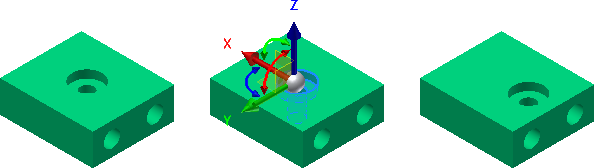
Příkaz Posun plochy je dostupný v prostředí 3D modelování součástí a úprav základních těles. Funkce Posun plochy je přidána do prohlížeče při použití příkazu ve 3D prostředí modelování součásti. Funkce do prohlížeče není přidána, pokud plochy posouváte v prostředí úprav základních těles.
Vyberte všechny plochy, které se mají posunout současně. Posun ploch ve skupině je nejsnazší způsob, jak zachovat jejich vzájemné pozice.
V prostředí součásti vyberte množinu ploch a určete směr a vzdálenost přesunu.
Posun nebo rotace plochy pomocí volného posunu
- Otevřete soubor, který chcete upravit.
- Na pásu karet klikněte na
kartu 3D Model
 panel Upravit
panel Upravit
 možnost Posunout plochu
. Prostředí úprav základních těles můžete také aktivovat v prohlížeči kliknutím pravým tlačítkem na základní těleso a výběrem položky Upravit těleso.
možnost Posunout plochu
. Prostředí úprav základních těles můžete také aktivovat v prohlížeči kliknutím pravým tlačítkem na základní těleso a výběrem položky Upravit těleso. - Ve výchozím nastavení je aktivní možnost Volný posun
 .
. - Klikněte na jednu nebo více ploch, kterými chcete posunovat nebo otáčet.
- Kliknutím na červenou, zelenou nebo modrou trojici posunete plochu (nebo plochy) podél osy X, Y nebo Z. Také můžete zadat číselnou hodnotu do zadávacího pole hodnoty.
- Kliknutím na červený rotační manipulátor provedete otočení v rovině YZ okolo osy X. Kliknutím na zelený rotační manipulátor provedete otočení v rovině XZ okolo osy Y. Kliknutím na modrý rotační manipulátor provedete otočení v rovině XY okolo osy Z. Také můžete zadat úhlovou hodnotu do zadávacího pole hodnoty.
- Přemístění trojice:
- Klikněte na lineární, rotační nebo rovinnou osu trojice, kterou chcete přeorientovat.
- Na minipanelu nástrojů klikněte na tlačítko Přemístit trojice
 .
. - Chcete-li přeorientovat trojici, zvolte lineární hranu nebo rovinnou plochu. Pracovní roviny, pracovní osy a křivky 2D a 3D náčrtu jsou také platnými volbami pro přeorientování trojice.
- Po přeorientování trojice přejděte k operaci Volný posun.
- Přichycení k ploše nebo bodu:
- Klikněte na lineární osu trojice nebo na rotační manipulátor, který odpovídá orientaci, ke které chcete plochu přichytit. Pokud je v trojici zvolen lineární nebo rovinný posun, plocha se posune k zarovnání. Pokud je zvolena rotace, plocha se otočí podél zarovnání.
- Na minipanelu nástrojů klikněte na tlačítko Přichytit k
 .
. - Zvolte plochu nebo pracovní bod, se kterým chcete provést vyrovnání.
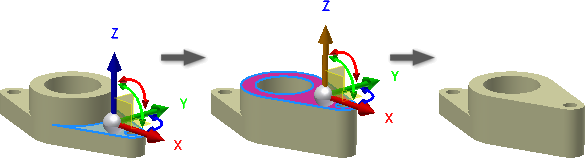
- Kliknutím na tlačítko OK na minipanelu nástrojů dokončete operaci a ukončete příkaz. Kliknutím na tlačítko Použít můžete přijmout změny a vybrat další plochy k využití kumulativních lineárních nebo rotačních transformací.
Posun ploch v určitém směru a o určitou vzdálenost
- Otevřete soubor, který chcete upravit.
- Spusťte příkaz, klikněte na rozevírací seznam a vyberte položku Směr a vzdálenost
 .
. - Klikněte na jednu nebo více ploch, které chcete posunout.
- Kliknutím v grafickém okně na plochu, hranu nebo pracovní osu určete směr. Výchozím směrem je opačný směr normály vybrané plochy. Chcete-li obrátit směr, můžete kliknout na položku Obrátit.
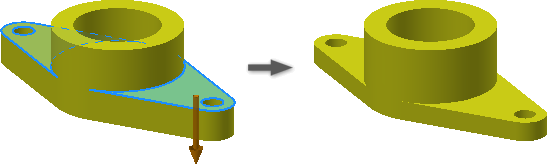
- Jedním z následujících způsobů zadejte vzdálenost:
- Zadejte číslo nebo výraz. Výraz nesmí obsahovat název parametru.
- Kliknutím na šipku zobrazte seznam posledně používaných hodnot a kliknutím na jednu z nich ji zvolte.
- Kliknutím na šipku zpřístupněte příkaz Odměřit. Naměřená hodnota se automaticky zadá do textového pole vzdálenosti.
- Pokud provádíte úpravy v prostředí základních těles, kliknutím na tlačítko Dokončit toto prostředí zavřete a vraťte se do prostředí 3D modelování.
Posun plochy o určitou vzdálenost v rovině
- Otevřete soubor, který chcete upravit.
- Na pásu karet klikněte na
kartu 3D Model
 panel Upravit
panel Upravit
 možnost Posunout plochu
. Prostředí úprav základních těles můžete také aktivovat v prohlížeči kliknutím pravým tlačítkem na základní těleso a výběrem položky Upravit těleso.
možnost Posunout plochu
. Prostředí úprav základních těles můžete také aktivovat v prohlížeči kliknutím pravým tlačítkem na základní těleso a výběrem položky Upravit těleso. - Klikněte na jednu nebo více ploch, které chcete posunout.
- Klikněte na položky Body a Rovina.
- Klikněte v grafickém okně na rovinu.
- Klikněte na tlačítko Body a pak kliknutím na dva body určete počáteční a koncový bod.
V případě potřeby jsou body promítnuty do roviny a jedna nebo více ploch jsou posunuty podle promítnutých bodů.
- Pokud provádíte úpravy v prostředí základních těles, kliknutím na tlačítko Dokončit toto prostředí zavřete a vraťte se do prostředí 3D modelování.
Poznámka: Lze zvolit pouze pracovní body, tj. koncový bod nebo polovinu lineární hrany nebo střed kruhové hrany.